MUSE in HEIC konvertieren
Konvertieren Sie MUSE markup-dokumente in das HEIC Format, bearbeiten und optimieren Sie dokumente online und kostenlos.

Die MUSE-Dateierweiterung, Teil der Amuse Markup Language, wird für Dokumente verwendet, die mit AmuseWiki formatiert sind. Sie vereinfacht die Dokumentenerstellung durch kontextuelle Markup-Regeln zur Formatierung. Entwickelt von John Wiegley und gepflegt von Michael Olson, zielt sie darauf ab, die Dokumentenerstellung intuitiver zu gestalten. Die Erweiterung wird hauptsächlich zur Erstellung und Verwaltung von Wiki-Seiten und anderen Textdokumenten verwendet.
Der High Efficiency Image Container (HEIC) ist eine Dateiendung zur Speicherung von Bildern und Bildsequenzen, die das High Efficiency Image Format (HEIF) nutzt. Entwickelt von der Moving Picture Experts Group (MPEG) und 2015 eingeführt, sind HEIC-Dateien für ihre hervorragende Kompressionseffizienz bekannt, die hochqualitative Bilder bei kleineren Dateigrößen ermöglicht. Dieses Format wird in modernen digitalen Geräten, einschließlich Smartphones und Kameras, häufig verwendet, um Speicherplatz zu optimieren, ohne die Bildqualität zu beeinträchtigen. Es unterstützt fortschrittliche Funktionen wie Live-Fotos, Serienbilder und transparente Bilder, wodurch es für moderne digitale Bildlösungen unverzichtbar ist.
Wählen Sie die MUSE markup-dokument aus, die Sie konvertieren möchten.
Für eine erweiterte angepasste Konvertierung verwenden Sie die MUSE-zu-HEIC-Tools und klicken Sie auf Konvertieren.
Nachdem die Konvertierung abgeschlossen ist, klicken Sie auf die Schaltfläche Herunterladen, um Ihre HEIC bild zu erhalten.
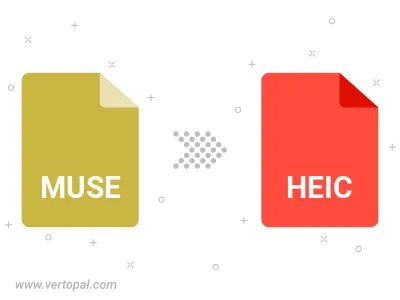
Befolgen Sie die unten stehenden Schritte, wenn Sie Vertopal CLI auf Ihrem macOS-System installiert haben.
cd zum MUSE-Dateiort oder fügen Sie den Pfad zu Ihrer Eingabedatei hinzu.Befolgen Sie die unten stehenden Schritte, wenn Sie Vertopal CLI auf Ihrem Windows-System installiert haben.
cd zum MUSE-Dateiort oder fügen Sie den Pfad zu Ihrer Eingabedatei hinzu.Befolgen Sie die unten stehenden Schritte, wenn Sie Vertopal CLI auf Ihrem Linux-System installiert haben.
cd zum MUSE-Dateiort oder fügen Sie den Pfad zu Ihrer Eingabedatei hinzu.